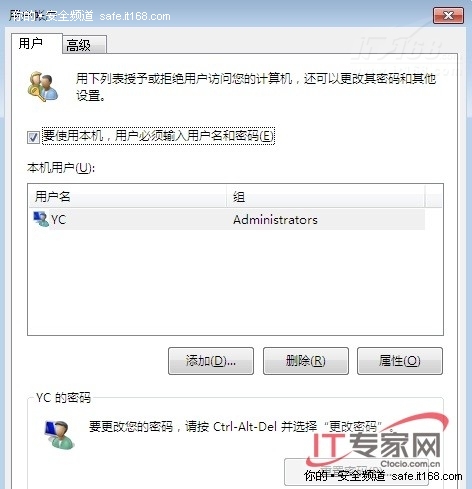强制对用户进行网络验证
很多时候,网络管理员在进行远程管理操作时,为了图方便,不设置远程登录密码,日后他们在进行远程控制操作时,就不需要进行网络验证,就能直接登录进入局域网服务器系统了,很显然这对服务器系统来说是非常危险的。为了保证远程控制的安全,我们需要想办法强制对用户进行网络验证,下面就是具体的设置步骤:
首先在服务器系统中依次点选“开始”、“运行”选项,打开对应系统的运行文本框,在其中执行“regedit”字符串命令,弹出注册表控制台界面;依次展开该界面左侧的HKEY_LOCAL_MACHINE\SOFTWARE\Microsoft\Windows NT\CurrentVersion\Winlogon,将“Winlogon”子项下面的“DefaultUserName”、“DefaultPassword”、“AutoAdminlogon”键值全部选中并删除掉;
其次再打开服务器系统的“开始”菜单,点选“运行”命令,在弹出的系统运行框中执行“control userpasswords2”命令,进入用户账户设置对话框;点选“用户”选项卡,选中需要对服务器系统进行远程控制的特定账号,再将“要使用本机,用户必须输入用户和密码”选项选中(如图4所示),最后单击“确定”按钮执行设置保存操作,这么一来服务器系统日后就会强制对用户进行网络验证操作了。
为了更进一步地控制网络访问安全,Windows Server 2008服务器系统特意提出了网络身份验证功能,这种功能强制用户必须在安全性能更高的Windows Vista以上版本的计算机系统中,才能有权利对服务器系统进行远程控制操作,要启用该功能时我们可以按照如下方法进行操作:
首先依次点选Windows Server 2008服务器系统的“开始”/“设置”/“控制面板”选项,弹出系统控制面板窗口,逐一点选其中的“系统和维护”、“系统”图标,再单击其后界面左侧列表中的“远程设置”按钮,弹出远程设置对话框;将该对话框中的“只允许运行带网络身份验证的远程桌面的计算机连接(更安全)”选项选中,这么一来我们就能将服务器系统的网络身份验证功能成功启用起来了,日后远程控制用户只有从安全性能更高的计算机系统中,才能有资格对服务器系统进行远程控制操作。